Kindle Fire, que Amazon renombró oficialmente como Fire Tablet, es un dispositivo portátil que no solo se puede usar para leer libros, sino también para reproducir música y videos. Puedes descargar directamente la aplicación de video Amazon Prime en tu tableta Kindle Fire para disfrutar de una transmisión de video flexible y conveniente.
Si también compras películas de Amazon Prime, este artículo también te guiará a través del proceso de descarga de películas de Amazon Prime a Kindle Fire/Fire Tablet para reproducirlas sin conexión. También existe otro método para evitar que caduquen las películas descargadas. ¡Ahora, échale un vistazo!
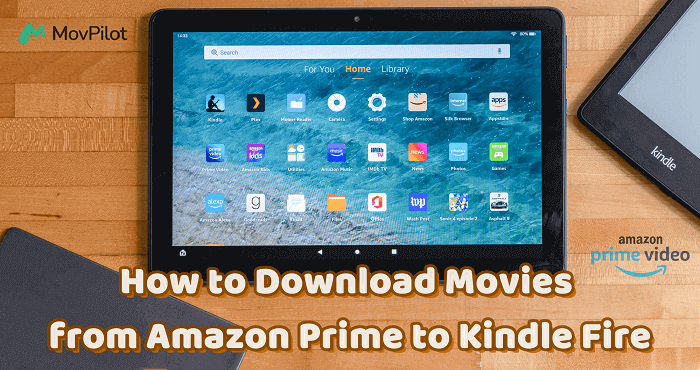
Método 1. Cómo descargar películas de Amazon Prime con la aplicación Amazon Prime en Kindle Fire
El Kindle Fire incluye una aplicación Amazon Prime que te otorga acceso completo a la extensa biblioteca de videos de Amazon Prime, tanto para reproducción en streaming como para descargas sin conexión. Para disfrutar de una experiencia de reproducción sin conexión sin problemas en tu Kindle Fire, sigue los pasos a continuación para aprender a descargar y guardar videos de Amazon Prime usando la aplicación Amazon Prime.
- En su Kindle Fire/Fire Tablet, abra la aplicación “Aplicaciones o Juegos”.
- Busque la aplicación Prime Video y seleccione descargarla al dispositivo inmediatamente.
- Una vez que haya instalado la aplicación Prime Video, ábrala e inicie sesión con su cuenta de Amazon Prime.
- Ahora, busca directamente los videos que te gustan y haz clic en el botón “Descargar” para guardarlos sin conexión.
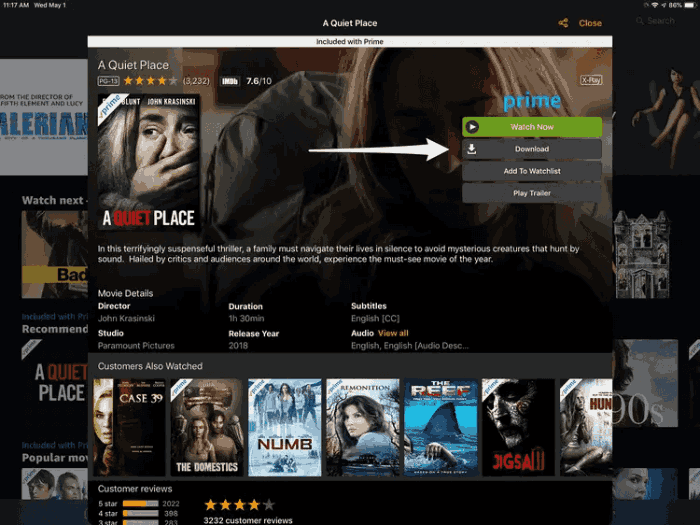
🏕 Tips:
El Kindle Fire de primera generación no es compatible con la aplicación Prime Video, por lo que no puedes reproducir videos de Amazon Prime directamente en el dispositivo.
Los usuarios gratuitos de Amazon Prime Video solo pueden acceder al servicio de transmisión de videos en línea. La reproducción sin conexión no está disponible a menos que compre o alquile los videos.
Debes saber que no todos los vídeos de Amazon Prime pueden descargarse incluso si eres suscriptor de Amazon Prime.
Método 2. Cómo descargar películas de Amazon Prime a Kindle Fire sin la aplicación Amazon Prime
La instalación de Amazon Prime Video en Kindle Fire permite reproducir cómodamente los videos de Amazon. Sin embargo, existen Limitaciones de descarga de Amazon Prime dentro de la aplicación, como el requisito de comprar, alquilar o suscribirse a los planes de Amazon Prime para descargar contenido para verlo sin conexión, la expiración de las descargas alquiladas y suscritas después de 30 días (o 48 horas después de que comienza la reproducción), etc.
Como resultado, si desea superar estas limitaciones y disfrutar de los videos de Amazon Prime sin conexión en Kindle Fire sin restricciones, usar MovPilot Amazon Prime Video Downloader es una excelente opción para usted.
Utilice el descargador de videos de Amazon Prime MovPilot
Descargador de videos de Amazon Prime de MovPilot ofrece un servicio de descarga potente y profesional que te permite descargar fácilmente videos de Amazon Prime en archivos de video comunes en formato MP4/MKV, que luego puedes transferir fácilmente a Kindle Fire u otros dispositivos para disfrutar de la reproducción de videos sin conexión. Para garantizar la mejor experiencia de visualización, el software ofrece calidad HD a 1080P y sonido envolvente Dolby Atmos 5.1 para guardar las descargas de videos de Amazon Prime.
Además, con los subtítulos originales así como las pistas de audio en los idiomas que necesitas conservar, podrás disfrutar de la misma experiencia de reproducción después de descargarlos y guardarlos en tu Kindle Fire sin la aplicación Prime Video.
Características principales
-
Admite los formatos populares MP4 y MKV para conservar los videos de Amazon Prime para siempre
-
Permite descargar cualquier contenido de Amazon Prime con una tasa de éxito de casi 100%
-
Ofrece una velocidad 5 veces más rápida para descargar por lotes videos de Amazon Prime a la vez para reproducción sin conexión
-
Admite la descarga de películas de Amazon Prime con múltiples subtítulos y pistas de audio.
Ahora, puede seguir los pasos a continuación para intentar descargar videos de Amazon Prime y guardarlos en Kindle Fire con la ayuda de MovPilot Amazon Prime Video Downloader fácilmente. (Si se pregunta cómo Descargar videos de Prime a la computadora, solo haz clic aquí.)
Paso 1. Inicia sesión en tu cuenta de Amazon
Instala MovPilot Amazon Prime Video Downloader y ábrelo. Luego, inicia sesión en tu cuenta de Amazon Prime.

Paso 2. Busca películas de Amazon Prime para descargar
Ingrese directamente palabras clave en el motor de búsqueda incorporado o pegue la URL correcta para encontrar el video exacto y ahorrar tiempo.

Paso 3. Configure los ajustes de video antes de descargarlo
Luego haga clic en el botón “Configuración” ubicado en la esquina superior derecha para ajustar el formato de salida, como “Formato de video”, “Códec de video”, “Idioma de audio”, “Idioma de subtítulos” y el tipo de subtítulos.

Paso 4. Descarga vídeos de Amazon Prime sin conexión
Una vez hecho esto, haga clic directamente en el botón “Descargar” que aparece después de cada resultado de video de Amazon Prime buscado, y luego MovPilot Amazon Prime Video Downloader comenzará a procesar la descarga del video para usted.

Paso 5. Conecte el Kindle Fire a la computadora y transfiéralo al Kindle Fire
Después de descargar las películas de Amazon Prime, busque los archivos de video de Amazon Prime descargados haciendo clic en el ícono “Archivo” en la interfaz Historial.

Luego, conecta tu Kindle Fire a la computadora mediante un cable USB. Activa la transferencia de archivos en tu Kindle Fire yendo a Ajustes > Preferencias USB > Transferencia de archivos.
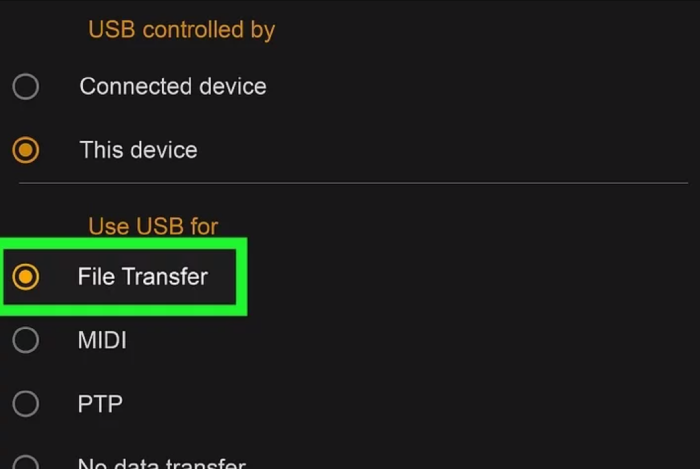
En su computadora, abra la ventana emergente y haga clic en “Abrir carpeta para ver archivos” para acceder a la carpeta de almacenamiento interno del Kindle Fire.
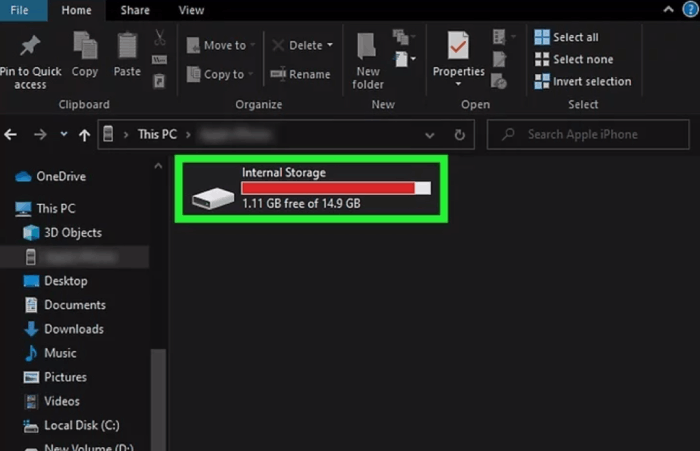
Por último, arrastra y suelta los archivos de vídeo de Amazon descargados en la carpeta de almacenamiento interno. Los archivos se sincronizarán con tu Kindle Fire, lo que te permitirá buscar y disfrutar de la reproducción de los vídeos, incluso sin la aplicación Prime Video instalada.
🌰 Tip:
¡Los usuarios del Kindle Fire de primera generación también pueden usar este método para reproducir vídeos de Amazon Prime en el dispositivo fácilmente!
Preguntas frecuentes sobre la descarga de películas de Amazon Prime a Kindle Fire
¿Cómo ver películas descargadas de Amazon en Kindle Fire?
Una vez que hayas descargado un video en la aplicación Amazon Prime Video en Kindle Fire, puedes acceder al contenido descargado yendo a “Mis descargas” desde el menú. Aquí aparecerán todas las descargas que están disponibles para que las reproduzcas sin conexión. Si descubres que los videos alquilados o a los que te suscribiste ya no existen, es posible que hayan expirado y se hayan eliminado. Para verlos nuevamente, alquilémoslos nuevamente o suscríbase a los planes de Amazon Prime para descargarlos nuevamente y disfrutarlos sin conexión.
¿Cómo descargar vídeos de Amazon Prime a la tarjeta SD en la tableta Fire?
Ampliar la capacidad de almacenamiento de tu tableta Fire con una tarjeta SD te permite guardar más contenido, incluidos videos de Amazon Prime. Sigue los pasos a continuación para Descargar videos de Amazon Prime en la tarjeta SD en la tableta Fire.
-
Inserta la tarjeta SD en la ranura para tarjetas SD de tu tableta Fire y abre la aplicación Amazon Prime Video en tu tableta Fire.
-
Toque el ícono “Menú” (tres líneas horizontales) en la esquina superior izquierda de la pantalla y vaya a “Configuración” > “Descargas” > “Ubicación de descarga”.
-
Elija la opción para guardar las descargas en la tarjeta SD.
-
Regrese a la pantalla principal de la aplicación Amazon Prime Video y busque el video que desea descargar.
-
En la página de detalles del vídeo, toque el botón “Descargar” y confirme la descarga.
-
El video de Amazon Prime ahora se descargará directamente a la tarjeta SD en tu tableta Fire.
¿Por qué no puedo descargar Amazon Prime en mi Kindle Fire?
Si tiene problemas con la reproducción de Prime Video en su Kindle Fire y se ha asegurado de que su conexión de red y la suscripción a su cuenta de Amazon funcionan correctamente, estas son algunas de las posibles razones del problema:
- Espacio de almacenamiento insuficiente: Algunos modelos, como el Fire HD 10, tienen una capacidad máxima de almacenamiento de solo 64 GB, lo que puede no ser suficiente hoy en día.
- Modelo obsoleto: Como se mencionó anteriormente, la primera generación de Kindle Fire no es compatible con la aplicación Prime Video. Es posible que necesites un modelo más nuevo, como el Fire Max 11, para descargar Prime Video.
- Diferentes especificaciones del modelo: Si has comprado una Fire Tablet Kids, es posible que la membresía de Amazon Kids+ incluida no cubra las películas que deseas descargar.
Conclusión
Reproducir videos de Amazon Prime en Kindle Fire/Fire Tablet no es difícil porque la aplicación Prime Video es compatible con los dispositivos. Pero si quieres ver videos de Amazon sin conexión cuando quieras, te recomendamos que pruebes Descargador de videos de Amazon Prime de MovPilot, un software increíble que te permite reproducir videos de Amazon Prime sin conexión de forma aún más cómoda. Pruébalo gratis ahora.
Descargador de videos de Amazon Prime de MovPilot
¡Descarga películas y programas de Amazon Prime para verlos sin conexión fácilmente!







